Τρόπος διαχείρισης των σχέσεων δεδομένων
Η προβολή μοντέλου στο Power BI Desktop σάς επιτρέπει να ορίζετε οπτικά τη σχέση μεταξύ πινάκων ή στοιχείων. Μια σχέση είναι το σημείο σύνδεσης δύο ή περισσότερων πινάκων που περιέχουν σχετικά δεδομένα. Αυτό επιτρέπει στους χρήστες να εκτελούν ερωτήματα για σχετικά δεδομένα σε πολλούς πίνακες. Χρησιμοποιήστε την προβολή μοντέλου για να δείτε μια διαγραμματική προβολή των δεδομένων σας.
Οι εργασίες σε αυτό το κεφάλαιο περιλαμβάνουν τα εξής: 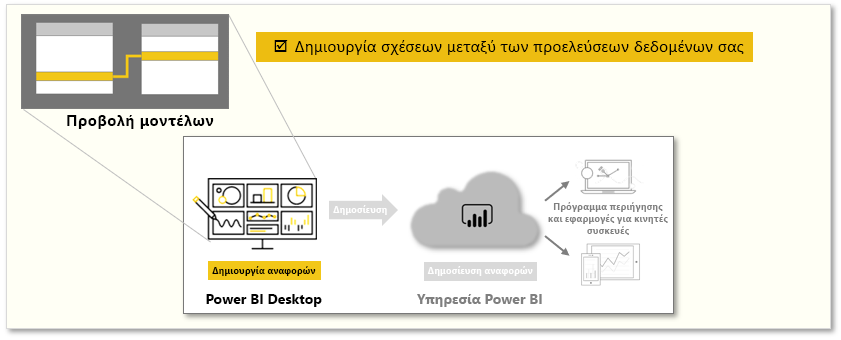
Σημείωση
Για να ακολουθήσετε τα παραδείγματα σε αυτήν τη σελίδα, κάντε λήψη του δείγματος βάσης δεδομένων Access εδώ και εισαγάγετε όλους τους πίνακες σε Power BI Desktop (βάση δεδομένων Get Data > Database > Access). Εάν αντιμετωπίσετε προβλήματα κατά τη φόρτωση της βάσης δεδομένων Access, διαβάστε αυτό το άρθρο.
Στην προβολή μοντέλου, παρατηρήστε ότι ένα μπλοκ αντιπροσωπεύει κάθε πίνακα και οι γραμμές μεταξύ τους αντιπροσωπεύουν σχέσεις.
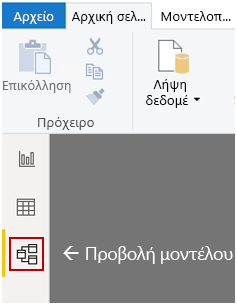
Η προσθήκη και κατάργηση σχέσεων είναι απλή υπόθεση. Για να καταργήσετε μια σχέση, κάντε δεξί κλικ στη σχέση και επιλέξτε Διαγραφή. Για να δημιουργήσετε μια σχέση, σύρετε το πεδίο από έναν πίνακα και αποθέστε το πεδίο στο πεδίο του άλλου πίνακα που θέλετε να συνδέσετε.
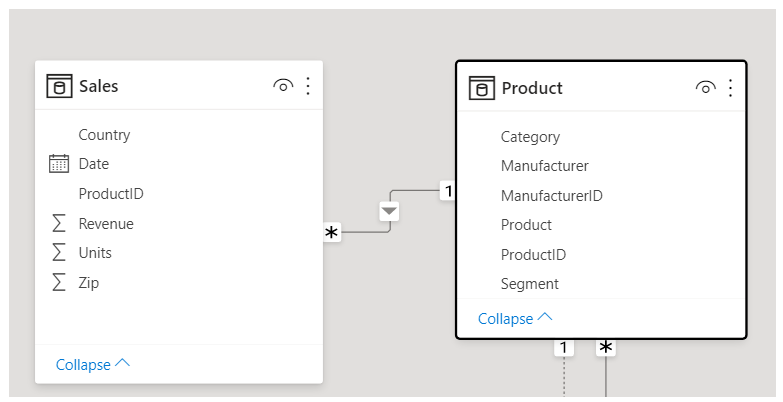
Για να αποκρύψετε έναν πίνακα ή μια μεμονωμένη στήλη από την αναφορά σας, κάντε δεξί κλικ στον πίνακα ή στη στήλη στην προβολή μοντέλου και επιλέξτεΑπόκρυψη σε προβολή αναφοράς.
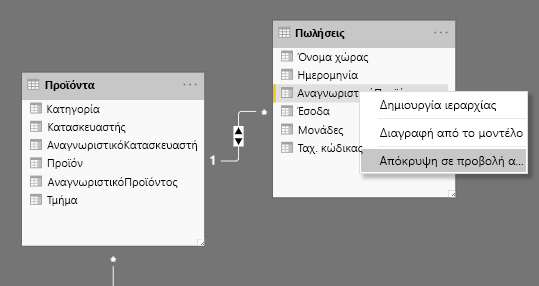
Για μια πιο λεπτομερή προβολή των σχέσεων δεδομένων σας, στην Αρχική καρτέλα, επιλέξτε Διαχείριση σχέσεων. Το παράθυρο διαλόγου Διαχείριση σχέσεων εμφανίζει τις σχέσεις σας ως λίστα αντί ως οπτικό διάγραμμα. Από το παράθυρο διαλόγου, μπορείτε να επιλέξετε Αυτόματος εντοπισμός για να βρείτε σχέσεις σε νέα ή ενημερωμένα δεδομένα. Επιλέξτε Επεξεργασία για να επεξεργαστείτε με μη αυτόματο τρόπο τις σχέσεις σας. Θα βρείτε προηγμένες επιλογές στην ενότητα "Επεξεργασία" για να ορίσετε την Πληθικότητα και την κατεύθυνση για το Διασταυρούμενο φιλτράρισμα των σχέσεών σας.
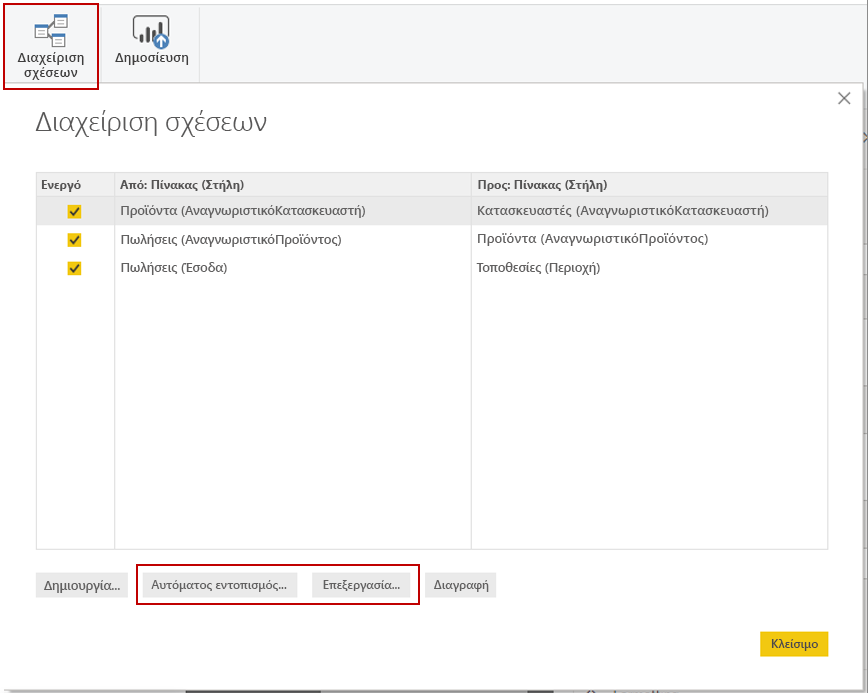
Οι επιλογές σας για την "Πληθικότητα" εξηγούνται στον παρακάτω πίνακα.
| Επιλογές πληθικότητας | Παράδειγμα |
|---|---|
| Πολλά προς ένα | Η πιο συνηθισμένη προεπιλεγμένη σχέση. Η στήλη σε έναν πίνακα μπορεί να έχει περισσότερες από μία παρουσίες μιας τιμής. Ο σχετικός πίνακας (ή πίνακας αναζήτησης) έχει μόνο μία παρουσία μιας τιμής. |
| Ένα προς ένα | Η στήλη σε έναν πίνακα έχει μόνο μία παρουσία μιας συγκεκριμένης τιμής και ο άλλος σχετικός πίνακας έχει μόνο μία παρουσία μιας συγκεκριμένης τιμής. |
Κατά κανόνα, συνιστούμε να ελαχιστοποιείτε τη χρήση σχέσεων αμφίδρομης κατεύθυνσης. Μπορούν να επηρεάσουν αρνητικά τις επιδόσεις των ερωτημάτων μοντέλου και, ενδεχομένως, να προκαλέσουν σύγχυση στους χρήστες των αναφορών σας.
Ο ορισμός σχέσεων ακριβείας μεταξύ των δεδομένων σάς επιτρέπει να δημιουργείτε σύνθετους υπολογισμούς σε πολλαπλά στοιχεία δεδομένων.
Για περισσότερες πληροφορίες, ανατρέξτε στο θέμα: Δημιουργία και διαχείριση σχέσεων στο Power BI Desktop και καθοδήγηση αμφίδρομων σχέσεων .